הקו האדום מוכר לנו מספסל הלימודים. ואם קודם לכן מדדנו את זה בגודל האצבעות שלנו, עכשיו וורד עושה את זה בהצלחה, ואנחנו מצווים רק עד לאן יש להזיז את שורת הפסקה.
ביצוע הזחה של פסקה ב-Word 2007
- אם אתה צריך להזיז את כל הפסקה שמאלה או ימינה, ולא רק שורה אחת, אנו מוצאים את הקטע "פסקה" בסרגל הכלים בקטע "בית", בחר את הלחצן כדי להקטין את ההזחה" או "להגדיל את ההזחה", בהתאמה. הסמן צריך להיות על הפסקה "הוזזה".
- אתה יכול להתאים את ההזחה של הקו האדום על ידי קריאה לחלון עם לחצן העכבר הימני, שבו עליך לבחור את השורה "פסקה" (או ללחוץ על הפינה הימנית התחתונה של סעיף "פסקה" בחלונית העליונה). תראה תפריט שבו תוכל להגדיר את ההגדרות לא רק עבור השורה הראשונה, אלא גם עבור כל ההכנסות במסמך.
- אם תציב את הסמן בתחילת השורה ותלחץ על "Tab" במקלדת, השורה תנוע אוטומטית ימינה.
- אתה יכול להתאים את ההזחה של הקו האדום באמצעות המחוונים בראש העמוד; לשם כך, עליך לבחור תחילה את הטקסט. אם המחוונים אינם גלויים, עליך לעבור ללשונית "תצוגה" - סעיף "הצג או הסתר" - סמן את התיבה "סרגל".
הזחה ב-Word 2003
- אנו בוחרים את הטקסט לעיצוב, לוחצים לחיצה ימנית על רשימת "פסקה", בקטע "כניסות", מגדירים את המרווח הנדרש בשדה "שורה ראשונה". או שאנו מבצעים את ההגדרות המתאימות על ידי מעבר ל"פורמט" בסרגל הכלים - סעיף המשנה "פסקה".
- אתה יכול גם להתאים את הכניסות עם המחוון בראש העמוד, אשר נקרא על ידי לשונית "תצוגה" - הקטע "סרגל". בחר את הטקסט המעוצב.
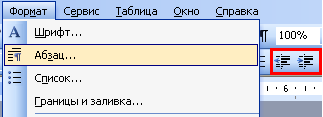
עם המאמצים המינימליים הללו, מושג העיצוב הדרוש של הטקסט באזור ההזחה.
כבשו את Word ולהתראות בקרוב!
כידוע, השורה הראשונה של כל פסקה בדרך כלל מבולגנת. האם יש דרך קלה יותר להסיר את כל ההזחה של השורה הראשונה במקום להסיר אחד אחד? בחר את הפסקה שברצונך להסיר את כניסות השורה הראשונה. הערה. שיטה זו אינה יכולה להסיר את ההזחה של השורה הראשונה באמצעות תווי רווח לרווחים.
השיטות הנ"ל דורשות מספר שלבים כדי להסיר את כל הזחה בשורה הראשונה, אך למרבה המזל יש דרך קלה יותר להסיר את כל הזחה בשורה הראשונה במסמך. הזחת טקסט מוסיפה מבנה למסמך שלך, ומאפשרת לך להפריד בין מידע. אם ברצונך להעביר שורה בודדת או פסקה שלמה, תוכל להשתמש בבורר הכרטיסיות ו סרגל אופקיכדי להגדיר כרטיסיות וכניסות.
יצירת כניסת פסקה, על כל הפשטות והפרוזאיות שלה, מעוררת לעתים קרובות שאלות רבות. הם דואגים מה ואיך לעשות כניסת פסקה, וכיצד ניתן לבטל שגיאות עיצוב, ואילו מסורות יש לשמור למטרות שונות.
למה אתה צריך הזחה של פסקה
הקו האדום, או כניסת הפסקה, מקל מאוד על תפיסת הטקסט, שכן הוא מפריד חזותית בין פסקה אחת לאחרת, מבנה את הרצועה המודפסת ומדגיש את ההרכב ההגיוני של הטקסט.
כיצד ליצור פסקה ב-Word: סרגל והסממנים שלו
בסוגים רבים של מסמכים, ניתן להכניס רק את השורה הראשונה של כל פסקה. זה עוזר חזותית להפריד פסקאות זו מזו. אפשר גם להכניס הזחה של כל שורה חוץ מהשורה הראשונה, הידועה ככניסה תלויה. 
במקרים מסוימים, ייתכן שתזדקק לשליטה רבה יותר על הזחה.
הזחה באמצעות סמני כניסה
סמני הכניסה ממוקמים משמאל לסרגל האופקי, והם מספקים כניסות מרובות. 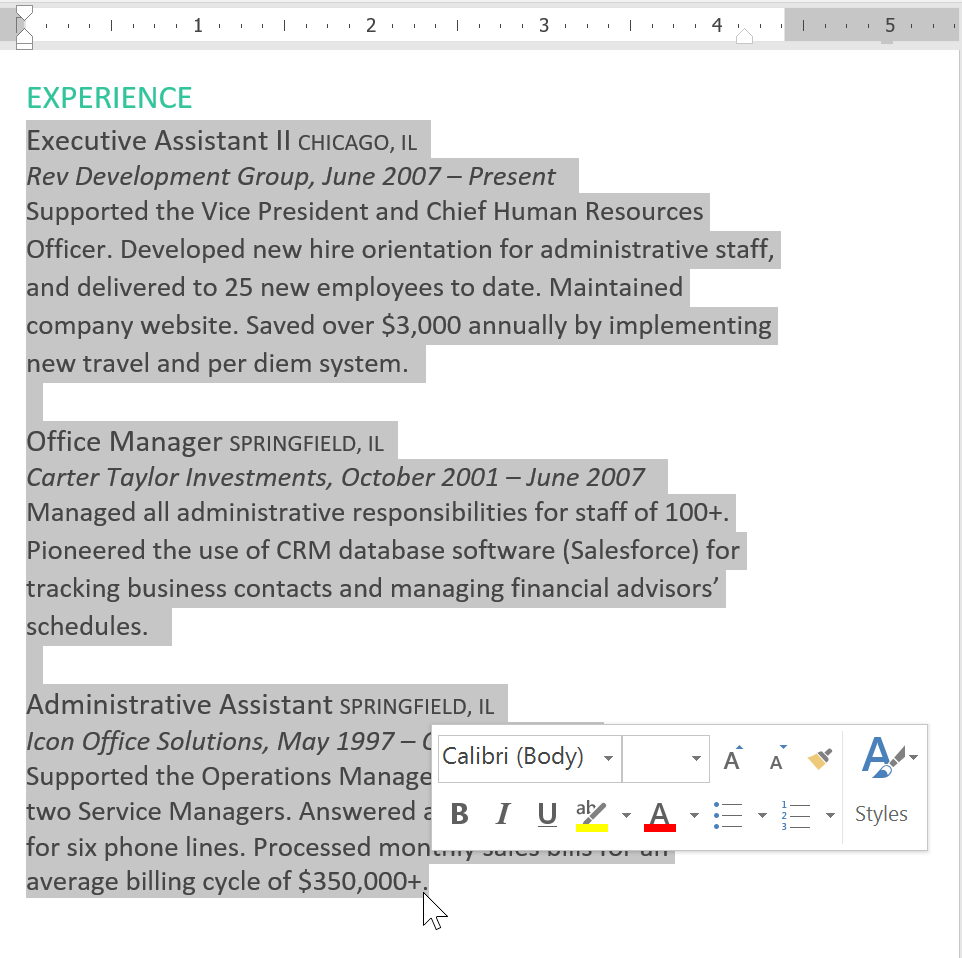
נסיגה עם פקודות נסיגה
אם ברצונך לבחור שורות טקסט מרובות או את כל השורות של פסקה, תוכל להשתמש בפקודות הכניסה.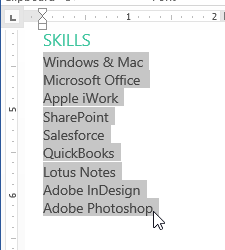
כדי להתאים את כמות הריפוד, בחר בכרטיסייה פריסה שליד ערכים רצוייםבשדות הכניסה.

במהדורות נייר, פסקאות נבדלות בכך שההתחלה של כל אחת מהן מוזזת כמה תווים ימינה (בטקסטים רגילים) או שמאלה (בטקסטים של מצגת, חוברות, או אם רעיון עיצוב מצריך זאת) .
בדפי דפדפן (בטקסטים באינטרנט), פסקאות אינן מכילות כניסות, אלא מופרדות זו מזו בשורה נוספת (או מרווח מוגדל).
הדגש פסקאות עם אותו עיצוב
שימוש בכרטיסיות נותן לך יותר שליטה על מיקום הטקסט. לדוגמה, בסיכום, אתה יכול ליישר את תחילת הקו וליישר את הקו לימין על ידי הוספת לשונית ימנית כפי שמוצג בתמונה למטה. בדרך כלל, אם נקודת ההכנסה נמצאת בתחילת פסקה קיימת, היא תכניס את השורה הראשונה לכניסה; אחרת זה יצור כרטיסייה. בורר הכרטיסיות ממוקם מעל הסרגל האנכי משמאל. העבר את העכבר מעל בורר הכרטיסיות כדי לראות את שם הכרטיסייה הפעילה.
אין לבלבל בין שתי אפשרויות העיצוב הללו. בעת פריסת מהדורת נייר, יש להשתמש בכניסות פיסקה ואין להפריד בין שברי טקסט במרווח מוגדל, וכאשר מכינים טקסט לפרסום באינטרנט, עדיף להשתמש בשורה ריקה או במרווח מוגדל - זה בצורה זו שהן טקסט הנייר והן באינטרנט יהיו קלים לקריאה.
למרות שלשונית סרגל, כניסת שורה ראשונה וכניסה תלויה מופיעות בבורר הכרטיסיות, אין להן כרטיסיות טכניות. 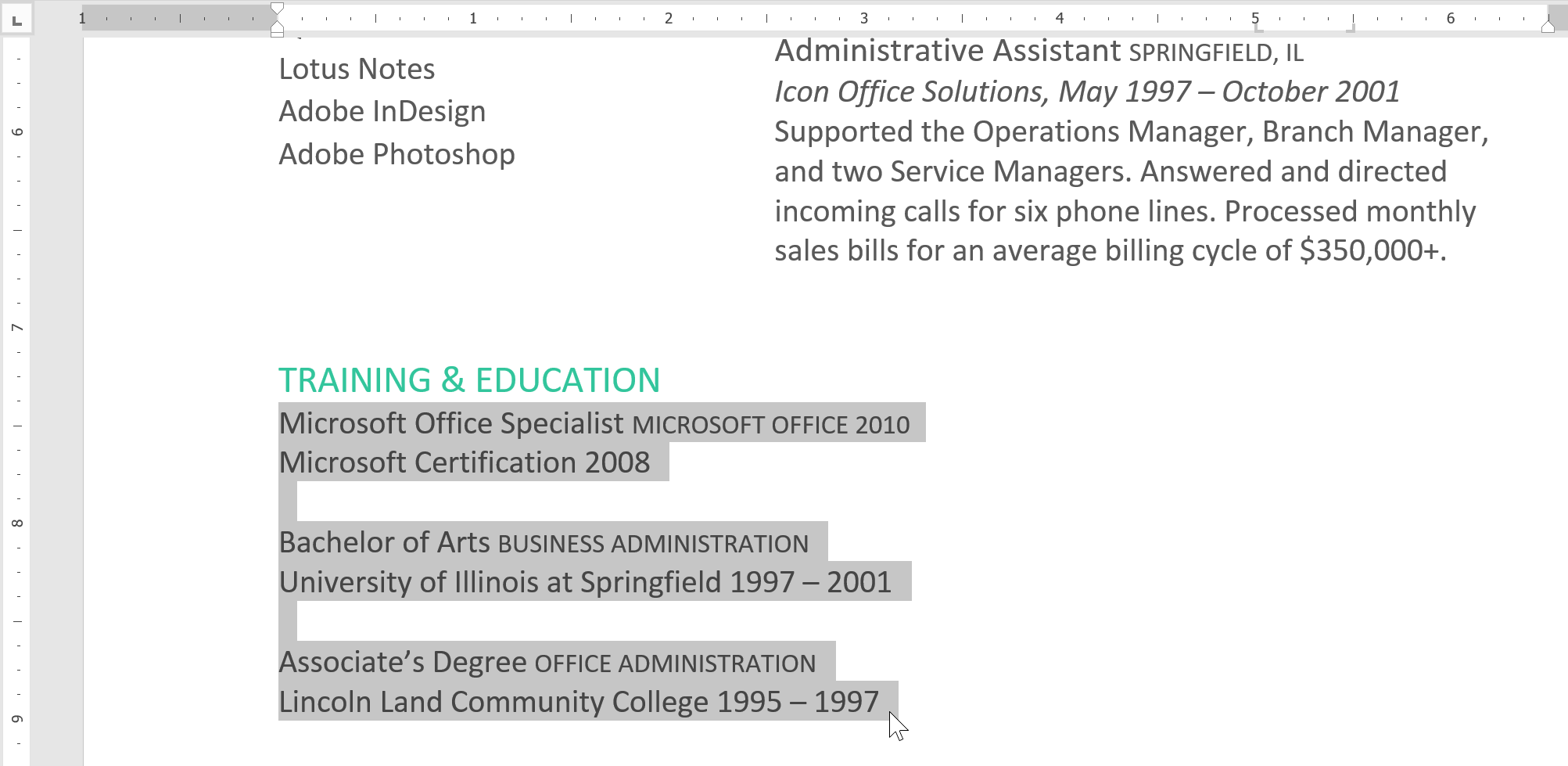
מומלץ להסיר את כל הכרטיסיות שאינך משתמש בהן כדי שהן לא יפריעו. כדי להסיר כרטיסייה, תחילה בחר את כל הטקסט המשתמש בכרטיסיות.
הזחה וכרטיסיות הם כלים שימושיים להפיכת טקסט לקל יותר לקריאה. בהתאם לצרכים שלך, אתה יכול להשתמש בלשוניות ובכניסות כדי להזיז שורה בודדת או פסקה שלמה. אופציונלי: אתה יכול להוריד את זה עבור תרגול נוסף.
יצירת קו אדום באמצעות תיבת הדו-שיח פסקה
ניתן ליצור הזחה של פסקה ב-Word בכמה דרכים.
בחר טקסט כלשהו (כלי "בחר הכל" או Alt ו-A (F)) וקרא לתיבת הדו-שיח "פסקה": לשונית "פריסת עמוד", לחץ על כפתור ההתקשרות בתיבת הדו-שיח (הסמל הקטן מימין למילה "פסקה" היא משולש רשום בריבוע). בחלון שמופיע בחרו בלשונית "כניסות וריווח", מצאו את האפשרות "כניסה" ובקבוצת "כניסות" הגדר את האפשרות "שורה ראשונה". ניתן לקרוא לתיבת הדו-שיח פסקה גם מהכרטיסייה בית, קבוצת פסקה.
כדי ליצור או לערוך הזחה בשורה הראשונה או הזחה תלויה
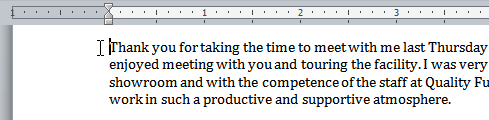
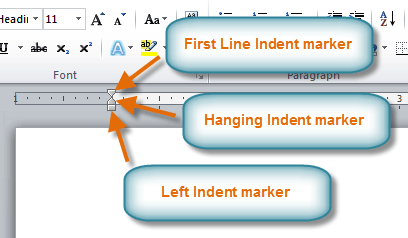
אם ברצונך להכניס את כל השורות בפסקה, תוכל להשתמש בפקודות ההזחה בכרטיסייה בית. 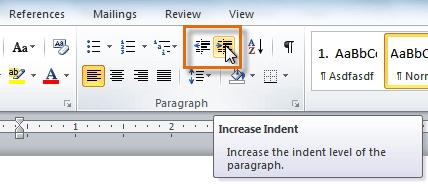
אם אתה מעדיף להזין סכומי כניסה, אתה יכול להשתמש בשדות הכניסה בכרטיסייה פריסת עמוד. אחת הפסקאות הנפוצות ביותר של פסקה היא הכניסה של השורה הראשונה. ניתן גם להגדיל או להקטין את ההזחה של כל הצד השמאלי של הפסקאות. הלחצנים 'הגדל הכנסה' או 'הקטן רווח' בקבוצת הפיסקה בכרטיסייה 'בית' של רצועת הכלים יעזרו לך לעשות זאת.
יצירת קו אדום עם סרגל
בחר את הטקסט והתאם את ההכנסות באמצעות המחוון בסרגל. מימין שני סליידרים - עליון ותחתון. התחתון מיועד לפילוס מיתרים רגילים, למעלה - ליישור הקווים האדומים. כאשר אתה מזיז את המחוון העליון, כניסות הפסקה ישתנו.
לשם כך, הצג סרגל אופקי. לאחר מכן חפש את התוויות כניסה שמאל, כניסה שורה ראשונה, כניסה תלויה וכניסה ימנית. לאחר מכן גרור אותו למיקום בסרגל האופקי שבו תרצה שההזחה תתבצע. אתה יכול לגרור את סמן הכניסה השמאלית פנימה כדי להכניס את הצד השמאלי של הפסקה. אתה יכול לעשות את אותו הדבר עם סמן הזחה ימין, אשר מזדח מהצד הימני של פסקה.
"הכנסת שורה ראשונה", שהיא הפסקה הנפוצה ביותר של פסקה, מגדירה את ההזחה של השורה הראשונה של הפסקה. "הכניסה התלויה" היא שקע פחות נפוץ. הוא משמש בעיקר לביבליוגרפיות. עם הזחה מושעה, אתה מכניס את כל השורות של פסקה מלבד הראשונה. קווים אלה נכנסים למיקום שבו אתה מגדיר את סמן ההזחה התלויה בסרגל האופקי.
עיצוב שגוי עם רווחים

עורכים ומגיהים הוצאות ספרים, כמו גם פרופסורים באוניברסיטאות, נאלצים לעיתים קרובות להתמודד עם שגיאות בעיצוב של כניסות פסקה בכתבי יד.
הנפוץ שבהם הוא הזחה של פסקה שנוצרה עם רווחים. מסיבה כלשהי, אנשים רבים מעדיפים ליישר טקסט, כותרות, פסוקים עם רווחים. לעתים קרובות יש אפילו שורות ריקות ועטיפת טקסט השורה הבאהעם השלט הזה. כמובן, זה הופך את עבודת יצירת הטקסט לגוזלת זמן, ואת הטקסט לשובבה. בעת עיצוב ופריסה, השורות "הולכות", כניסות פסקה יכולות להתברר באורך לא שווה וכו'. הגדרת טקסט כזה היא בעייתית מאוד: ראשית עליך להיפטר מרווחים רבים. לגבי רישום סטודנט עבודות הכשירות, אם כן, למרבה הצער, השימוש ברווחים פוגע במוניטין של התלמיד, כיוון שהוא נראה מאוד "צפוף" ולא כשיר.
הכנס פסקה במילה: הוראות
עליך לוודא שהזחה של השורה הראשונה נמצאת בשוליים השמאליים של הדף כדי שהכניסה התלויה תהיה יעילה. הסמן הריבועי הקטן שמתחתיו הוא למעשה הסמן "השקע שמאלי". רוצה לשנות את המרווח בין פסקה לשולי העמוד, אך לשווא? רוצה שהטקסט יעמוד בשורה למעלה אבל הוא פשוט אף פעם לא מתקרב? אם אתה מתמודד עם בעיות דומות, אתה במקום הנכון.
למה אתה צריך הזחה של פסקה
במדריך זה, נראה לך כיצד להשתמש בסמן הכניסה של הסרגל כדי להתאים את המרווח בין שולי הפסקה לשולי העמוד ולסדר טקסט. ישנם שלושה סוגים של פסקה מוזחה. הזחה שמאלית: הגדל או הקטן את ההזחה השמאלית והימנית של הפסקה כולה. הזחה של שורה ראשונה: השורה הראשונה של פסקה מוזזת כדי להיות שונה מהפסקה הקודמת. הזחה תלויה: הכל מלבד השורה הראשונה של פסקה מוזחות.
עיצוב לא הולם עם כרטיסיות
הטעות השנייה היא שימוש לא הולם במקש "טאב". לא רק שהטקסט מכיל תווים מיותרים שמפריעים לעיבוד הסופי והכנת הטקסט להדפסה, הם מסבכים מאוד את העבודה על יצירת הטקסט, ומחייבים את המחבר ללחוץ בלי סוף על המקש. בנוסף, עיצוב כניסות פיסקה באמצעות טבלה טומן בחובו שגיאות: ראשית, לפי הסטטיסטיקה, המחבר שוכח באופן קבוע ללחוץ על המקש בתחילת פסקה חדשה, ושנית, שגיאות מופיעות כאשר המחבר מחליט לשבור פסקה שכבר קיימת לשניים או יותר.
שלב 2 תראה סמני כניסה על הסרגל האופקי. אם ברצונך לשנות את ההזחה של מספר פסקאות, בחר תחילה את הפסקאות, ולאחר מכן מקם את הסמן על הכניסה השמאלית או ההזחה הימנית של הסמן וגרור אותו למיקום החדש. כדי להכניס הזחה של השורה הראשונה, השלבים זהים ליצירת הזחה ימינה ושמאלה.
כיצד ליצור פסקה ב-Word: הזחה של פסקה בצד ימין
בכניסה מושעה, השורות השנייה והשורות הבאות של פסקה מוזזות. פורמט הפסקה כולל המאפיינים הבאים. ניתן להשתמש במקשי הקיצור ובלחצני סרגל הכלים הבאים כדי להחיל יישורים שונים על פסקאות נבחרות.

עדיף להשתמש בטבלאות רק כאשר מעצבים קטעי טקסט כאלה השונים מהגוש הראשי: אלה יכולים להיות פסוקים, ניסוחים של כללים, חוקים, מסקנות וכו'. כדאי מאוד לעצב כל קטע כזה באמצעות הזחה של הפסקה שנוצרה על ידי טבלה.
באטלנטיס, כל פסקה היא כותרת או פסקה בגוף הטקסט. "רמת המתאר" הספציפית לפורמט הפסקה מציינת אם הפסקה היא פסקה של טקסט גוף או כותרת של כל אחת מ-9 הרמות. מידע זה משמש את שורת הכותרת של הלוח כדי להציג את מבנה המסמך.
מציין את המרחק בין הקצה השמאלי של העמוד לקצה השמאלי של הפסקה. ניתן גם לשנות את הכניסה השמאלית עבור פסקאות נבחרות באמצעות הסרגל האופקי. מציין את המרחק בין הקצה הימני של העמוד לקצה הימני של הפסקה. ניתן לשנות את הכניסה הימנית עבור פסקאות נבחרות באמצעות הסרגל האופקי.
כיצד לתקן שגיאות במהירות
אם כניסות פסקה בטקסט כבר מעוצבות בצורה שגויה, הטקסט מוצף במים מיותרים תווים שאינם ניתנים להדפסה, לפני הכנת הטקסט להדפסה, יש לבטלם. אתה יכול לבדוק את הטקסט עבור שגיאות כאלה באמצעות הכלי הצג את כל התווים (כרטיסיית בית, קבוצת פסקה).
אתה יכול לחסל תווים לא רצויים באמצעות הכלי החלפה (כרטיסיית בית, קבוצת עריכה). בשדה "מצא" הזינו שני רווחים, בשדה "החלף" הזינו רווח אחד. לחץ על כפתור "החלף הכל". כל החללים הכפולים יוחלפו ברווחים בודדים. לחץ על "החלף הכל" עד שהדוח שלאחר ההחלפה אומר "מספר ההחלפות שבוצעו - 0".
קובע את המיקום של הקצה השמאלי של הקו של הפסקה הראשונה ביחס לשאר השורות של פסקה זו. 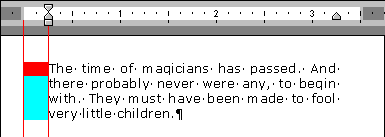
מוסיף רווח נוסף מעל השורה הראשונה של פסקה ומתחת לשורה האחרונה. באיור הבא מוצג החלל שלפני השטח צהוב, החלל שאחרי האזור הוא בצבע אקווה.
כאשר "Don" אינו מוסיף רווח בין פסקאות מאותו סגנון, האפשרות מופעלת עבור שתי פסקאות סמוכות, המרווח ביניהן מודחק אם שתי הפסקאות שייכות לאותו סגנון פסקה. שולט בגובה של כל שורה בפיסקה. יחיד - הגובה של כל קו נקבע לפי הכי הרבה סמל גבוהבשורה. 5 שורות. גובהו של קו הוא גובהו של אותו קו, כאשר המרווח בין השורות מוכפל במינימום. - גובה הקו יכול להיות לא פחות מהערך שצוין; אם גובה השורות עם מרווח השורות גדול מהערך שצוין, גובה השורות זהה לגובה השורות עם מרווח השורות; אחרת, גובה השורה יהיה הערך שצוין. מרובה - קו-גובה הוא גובה הקו הזה, כאשר המרווח בין השורות מוכפל בערך שצוין. בדיוק - גובה השורה הוא תמיד הערך שצוין. . ניתן להשתמש במקשי הקיצור ובלחצני סרגל הכלים הבאים כדי להחיל מרווח שורות שונה על פסקאות נבחרות.

אם מספר הרווחים לפני כל שורה ראשונה היה אי זוגי, יהיה צורך להסיר את הרווח היחיד שנותר. בשדה "מצא" הכנס סימן פסקה ("עוד" - "מיוחד" - "סימן פסקה") ורווח, ובשדה "החלף" - רק סימן פסקה. הפקודה "החלף הכל" תבטל רווחים אחרי פסקאות.
כיצד ליצור פסקה ב-Word: הזחה של פסקה בצד שמאל
הגדר תכונה זו על פסקה אם אתה רוצה שהיא תדלג על מיקוף אוטומטי או ידני. אטלנטיס תעטוף רק פסקאות שהתכונה 'אל לעטוף' שלהן מושבתת. בהתאם לכך, אם ברצונך לתרגם פסקה עם פסקה שעבורה מופעלת התכונה Do Not Hyphenate, תחילה עליך להשבית תכונה זו לפני הפעלת מיקוף אוטומטי או ידני על אותה פסקה.
אם היינו משתמשים באחד מהנוחים מכונות כתיבה, עשוי להיות מקש טאב. יותר מדי מאיתנו למדו לעצב את הכתיבה שלנו באמצעות נייר ועיפרון. זכור כי ללמוד לכתוב ב גן ילדים- או אולי כיתה א'? המורה שלי לימד אותנו איך ללחוץ אֶצבַּעלקצה השמאלי של הנייר, ולאחר מכן התחל לכתוב לידו.
ניתן להסיר טאבים ושילובים מוזרים רבים של תווים מיותרים באופן דומה (לדוגמה, לפעמים, במיוחד כשעובדים על טקסט במשך זמן רב וחוזרים אליו שוב ושוב, רווחים משוכפלים על ידי טאבים).
לאחר ניקוי הקובץ משגיאות כאלה, תוכל לסדר נכון כניסות לפסקה.
הוא מדלג אוטומטית על חמישה רווחים. עם זאת, ברגע שכלי הכתיבה שלנו השתנו, נהלי הכתיבה שלנו חייבים להשתנות. קחו את העיתון האהוב עליכם והסתכלו. עיין בספר המחשב האהוב עליך. תסתכל ברומן, מכתב עסקי, חוברת ומגזין. כיום, אופן העיצוב של מכתב תלוי במטרתה. למדריכי הוראות יש גבולות רחבים. נראה שרומנים ועיתונים רוצים להקליד כמה שיותר טקסט בכל עמוד. מכתבי עסקים, נראה להדגיש את הקריאות.
